Como calcular a variação percentual no excel?
Para calcular uma diferença percentual (diferença) entre dois valores no Excel, você precisa usar uma fórmula simples. Nesta fórmula, você pode deduzir os valores antigos dos novos valores e depois dividir essa diferença pelo valor antigo. Dessa forma, você obtém a variação percentual do valor antigo.
No exemplo a seguir você tem uma lista de valores antigos com novos valores. Agora aqui você precisa calcular a variação percentual.
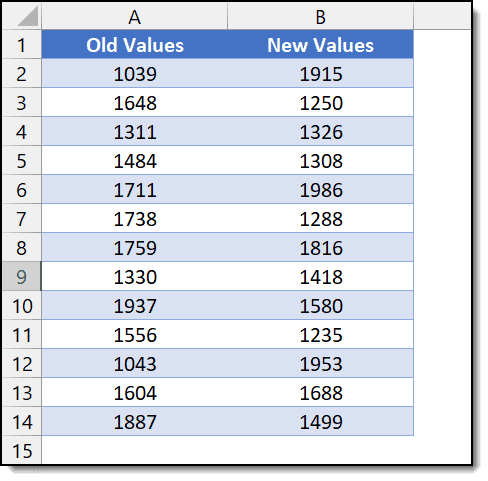
Fórmula Excel para calcular a variação percentual
- Primeiro insira um parêntese inicial e, em seguida, faça referência à célula onde você tem um novo valor.
- Depois disso, insira um operador menos e consulte o valor antigo.
- Em seguida, insira um parêntese de fechamento e o operador enter e divida.
- Agora consulte o valor antigo e pressione Enter para obter o resultado.
- Em última análise, você precisa alterar o formato da célula onde está o valor do resultado. Portanto, use o atalho de teclado “Ctrl + Shift +%”.
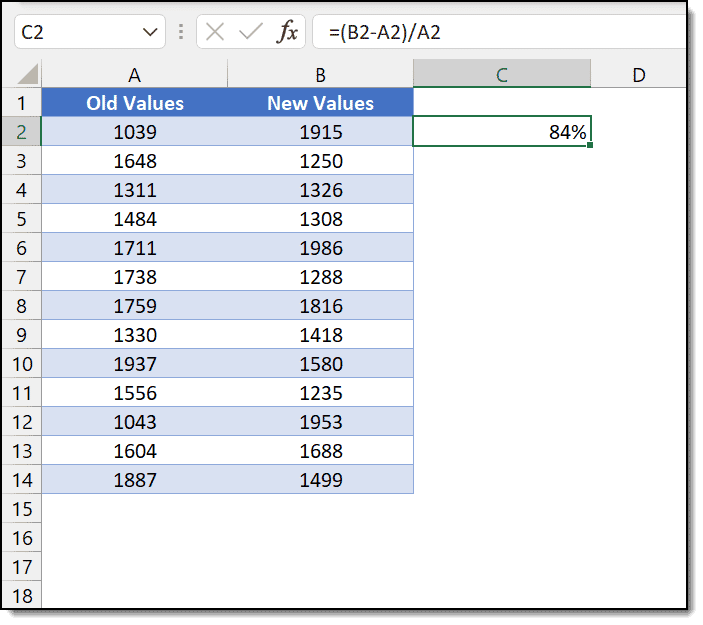
Entendendo a fórmula
Para entender esta fórmula, vamos dividi-la em várias partes.

E é assim que acontece quando você usa um valor real na fórmula.
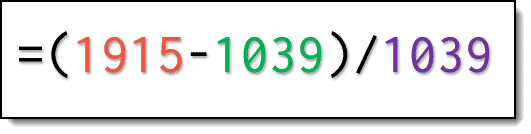
Na primeira parte, ao remover o novo valor do valor antigo, você obtém a diferença que tem entre os dois.
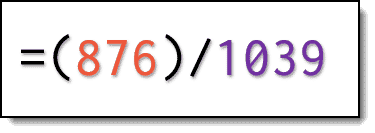
Na segunda parte você divide essa diferença pelo valor antigo que retorna um valor percentual que é a variação entre os dois valores.
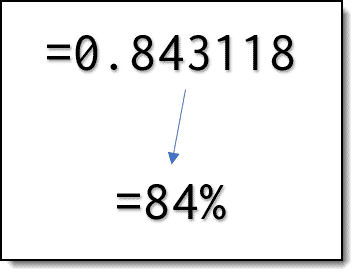
Agora vamos voltar ao nosso exemplo real.
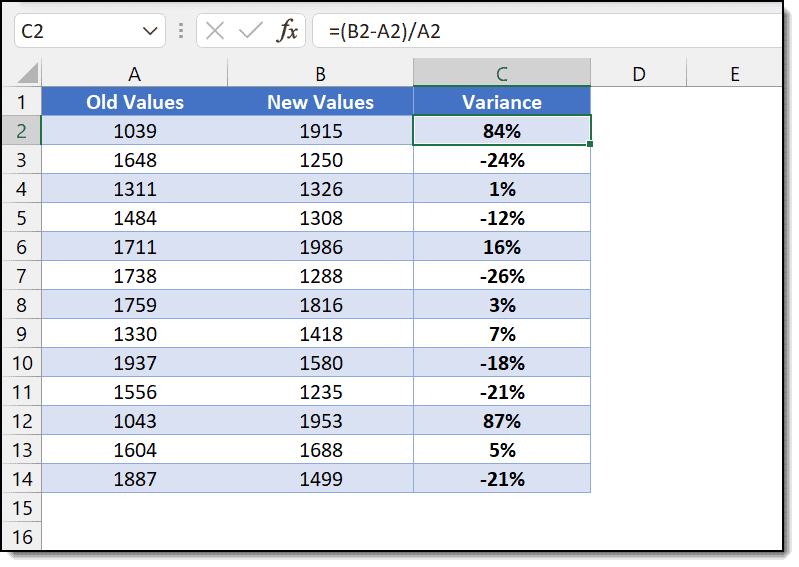
Ao arrastar a fórmula para o restante dos valores, você verá que ela também calcula a variação percentual para todos os valores. E também temos alguns valores com percentuais negativos onde temos um novo valor menor que o valor antigo.
Nota: Certifique-se de ter o formato da célula como uma porcentagem para a célula de resultado. Use o atalho de teclado Ctrl+Shift+%.